1、Python支持办公自动化的关键库介绍
import pandas as pd
# 加载数据
df = pd.read_csv('data.csv')
# 对数据进行清洗和分析
df_cleaned = df.dropna() # 删除缺失值
grouped_data = df_cleaned.groupby('category').sum() # 按类别进行分组求和
openpyxl, xlrd, xlwt, xlsxwriter: 这些库让Python可以直接读写Excel文件,包括但不限于创建新的工作簿、读取已有数据、修改单元格内容、设置样式以及生成图表等。
from openpyxl import Workbook
wb = Workbook()
ws = wb.active
ws['A1'] = 'Hello'
ws['B1'] = 'World'
wb.save('example.xlsx') # 保存新的Excel文件
python-docx: 该库使Python可以轻松操作Word文档,创建、编辑和格式化文档内容,甚至结合数据动态生成各类报告。
from docx import Document
doc = Document()
new_paragraph = doc.add_paragraph('这是用Python自动生成的段落内容')
doc.save('example.docx') # 保存新创建的Word文档
2、ython自动化Excel任务
2.1 Excel基础操作自动化
2.1.1 创建、读取和写入Excel表格
Python中通过openpyxl、xlrd、xlwt和xlsxwriter等库可以方便地对Excel文件进行操作。例如,你可以用以下代码创建一个新的Excel工作簿并写入数据:
import openpyxl# 创建一个新的Excel工作簿
wb = openpyxl.Workbook()
sheet = wb.active# 向第一个单元格写入数据
sheet['A1'] = '姓名'
sheet['B1'] = '年龄'# 写入一行具体数据
sheet['A2'] = '张三'
sheet['B2'] = 25# 保存工作簿
wb.save('example.xlsx')
2.1.2 数据清洗与格式转换
在处理Excel数据时,数据清洗是一项至关重要的任务。使用pandas库可以轻松实现数据清洗与格式转换:
import pandas as pd# 读取Excel文件
df = pd.read_excel('input.xlsx')# 清洗数据:删除空值、转换列数据类型等
df = df.dropna() # 删除含有空值的行
df['入职日期'] = pd.to_datetime(df['入职日期']) # 将字符串转换为日期类型# 格式化输出到Excel
df.to_excel('output.xlsx', index=False)
2.1.3 图表生成与数据分析
Python还可以帮助我们直接在程序中生成图表,并将其嵌入Excel文件中。以下是一个使用openpyxl生成柱状图的例子:
from openpyxl.chart import BarChart, Reference
from openpyxl.drawing.image import Image# 假设已有数据在excel中
worksheet = wb['Sheet1']
chart = BarChart()
data = Reference(worksheet, min_col=1, min_row=1, max_col=2, max_row=10)
categories = Reference(worksheet, min_col=1, min_row=2, max_row=10)
chart.add_data(data, titles_from_data=True)
chart.set_categories(categories)# 添加图表至worksheet
worksheet.add_chart(chart, 'D1')# 保存工作簿,现在其中包含了图表
wb.save('report_with_chart.xlsx')
2.2 高级Excel自动化实例
2.2.1 大规模数据批量处理
对于大规模数据集,可以利用pandas的强大功能进行批处理。比如,假设有一个包含数百万条记录的大数据文件,通过以下代码可以快速筛选和聚合数据:
# 读取大型Excel文件
chunksize = 10 ** 5
for chunk in pd.read_excel('large_dataset.xlsx', chunksize=chunksize):processed_chunk = chunk[chunk['区域'] == '东部'].groupby('城市').agg({'销售额': 'sum'})# 处理每个chunk后存储或进一步操作
2.2.2 使用Pandas优化数据透视表与公式计算
Pandas提供了类似Excel透视表的功能——.pivot_table(),可以快速汇总数据:# 创建数据透视表
pivot_table = df.pivot_table(values='销售额', index=['地区', '产品类型'], aggfunc='sum')# 输出透视表到Excel
with pd.ExcelWriter('pivot_report.xlsx') as writer:pivot_table.to_excel(writer, sheet_name='销售汇总')
2.2.3 定时更新报表及自动化报告生成
结合定时任务工具(如cron或Windows计划任务),Python脚本可以定期从数据库或其他数据源提取数据,然后自动更新Excel报表:
import schedule
import timedef generate_daily_report():# 更新数据并处理daily_data = fetch_daily_sales_data()process_and_format_data(daily_data)save_to_excel('daily_report.xlsx', formatted_data)# 设置每日凌晨1点执行任务
schedule.every().day.at("01:00").do(generate_daily_report)while True:schedule.run_pending()time.sleep(1)
3、ython自动化Word任务
3.1 Word文档基础操作
3.1.1 文档创建与编辑
使用Python的python-docx库,我们可以像操控乐高积木一样构建和修改Word文档。下面是一个简单的示例,展示如何创建一个新的Word文档,并向其中添加标题和段落:
from docx import Document# 创建一个新的Word文档
doc = Document()# 添加标题
heading = doc.add_heading('自动化时代的办公效率提升', 0) # 参数0代表一级标题
heading.paragraphs[0].style = 'Heading 1' # 设置标题样式# 添加正文段落
paragraph = doc.add_paragraph('使用Python自动化处理Word文档,不仅可以让繁琐的排版和内容编辑工作变得轻松,还能大幅减少人力成本和出错率。')
paragraph.style = 'Normal'# 保存文档
doc.save('automation_example.docx')
3.1.2 样式设置与模板应用
Python-docx允许用户灵活应用预定义或自定义样式到文档元素上。下面展示了如何设置段落样式和从现有模板导入样式:
# 应用预定义样式
bold_paragraph = doc.add_paragraph('这是加粗的文本')
bold_paragraph.style = 'Strong'# 从模板导入样式并创建新文档
from docx import Document
from docx.shared import Inchestemplate = Document('template.docx') # 打开模板文档
new_doc = Document() # 创建新文档# 复制模板中的样式到新文档
for style in template.styles:new_doc.styles.add_style(style.name, style.type)# 将模板内容复制到新文档中
for element in template.element.body:new_doc.element.body.append(element._element.clone())# 添加自定义内容并保存新文档
custom_paragraph = new_doc.add_paragraph('这是基于模板的新内容')
new_doc.save('new_document_from_template.docx')
3.1.3 表格插入与内容填充
在Word文档中插入表格并对内容进行填充同样简便易行:
# 插入一个表格
table = doc.add_table(rows=3, cols=3)# 填充表格内容
for row in table.rows:for cell in row.cells:cell.text = f'Row {row.index + 1}, Column {cell.index + 1}'# 设置单元格样式
table.cell(0, 0).text = '标题'
table.cell(0, 0).paragraphs[0].runs[0].font.bold = True# 添加表格样式(如有需要)
table.style = 'Table Grid'# 保持文档更新
doc.save('table_example.docx')
3.2 高级Word自动化实践
3.2.1 动态生成定制化报告
设想一家公司需要每月为每位员工生成绩效报告,使用Python可以根据数据库中的数据动态生成个性化的Word报告:
employees = get_employee_performance_data() # 假设从数据库获取员工绩效数据for employee in employees:doc = Document()# 根据员工信息填充报告内容doc.add_paragraph(f'{employee["name"]}的本月绩效报告')# 添加表格展示绩效详情perf_table = doc.add_table(...)# ...填充表格# 保存每位员工的个性化报告doc.save(f'{employee["name"]}_performance_report.docx')
3.2.2 数据驱动的邮件合并功能实现
通过结合数据和模板,可以实现类似于邮件合并的功能,批量生成信函或其他文档:
# 假设有一份客户列表及其对应的交易记录
customers = get_customer_data()for customer in customers:doc = Document('letter_template.docx') # 使用预先准备好的模板# 查找并替换模板中的占位符for paragraph in doc.paragraphs:if '{customer_name}' in paragraph.text:paragraph.text = paragraph.text.replace('{customer_name}', customer['name'])# 类似地,替换其他变量,如交易金额、日期等doc.save(f'{customer["name"]}_letter.docx')
3.2.3 结合其他数据源生成复杂文档
Python强大的数据处理能力使得它可以轻松整合多种数据源,比如数据库查询结果、网络API响应等,进而生成具有丰富内容和结构的复杂文档:
# 获取从不同来源的数据
financial_data = get_financial_stats_from_db()
market_analysis = fetch_market_data_from_api()# 整合数据并生成报告
doc = Document()
doc.add_paragraph(f'年度财务总结与市场分析报告')# 插入财务数据部分
financial_section = doc.add_section()
generate_financial_charts(financial_data, financial_section)# 插入市场分析部分
market_section = doc.add_section()
populate_market_analysis(market_analysis, market_section)doc.save('annual_report.docx')
4、实际应用场景与案例分析
4.1 企业财务数据自动化汇总与报表生成
在企业财务管理中,Python的自动化能力尤为重要。考虑这样一个场景:一家公司的财务部门每个月都需要汇总各地分公司上报的费用支出数据,然后生成详细的预算对比报告。通过Python和pandas库,我们可以实现如下自动化流程:
# 导入必要的库
import pandas as pd
import glob# 读取多个Excel文件
file_list = glob.glob('expenses_reports/*.xlsx')
dfs = [pd.read_excel(file) for file in file_list]# 合并所有数据
combined_df = pd.concat(dfs, ignore_index=True)# 数据清洗和格式转换
cleaned_df = combined_df.dropna() # 删除缺失值
formatted_df = cleaned_df[['分公司', '月份', '费用类别', '金额']] # 选取需要的列
grouped_df = formatted_df.groupby(['分公司', '月份', '费用类别']).sum() # 按分公司、月份、费用类别汇总# 生成报表
report = grouped_df.reset_index().pivot_table(index=['分公司', '月份'], columns='费用类别', values='金额')
report.to_excel('monthly_expenses_summary.xlsx')# 自动化图表生成(例如使用matplotlib或seaborn)
import matplotlib.pyplot as plt
fig, ax = plt.subplots(figsize=(10, 6))
report.plot(kind='bar', stacked=True, ax=ax)
ax.set_title('各分公司月度费用分布')
plt.savefig('expenses_distribution.png')
4.2 销售数据自动化分析与可视化报告
销售团队经常需要对大量的订单数据进行跟踪、分析和汇报。Python可以帮助自动化这个过程。例如,假设我们需要分析过去一年的产品销售趋势,并生成可视化报告:
# 读取销售数据
sales_data = pd.read_csv('sales_data.csv')# 数据清洗与格式转换
sales_by_product = sales_data.groupby('产品名称')['销售额'].sum()
sales_trend = sales_data.resample('M', on='销售日期')['销售额'].sum() # 按月汇总# 分析销售排名
top_selling_products = sales_by_product.nlargest(10)# 数据可视化
import seaborn as sns
sns.set_theme(style="whitegrid")
plt.figure(figsize=(12, 6))
sns.barplot(x=top_selling_products.index, y=top_selling_products.values)
plt.title('Top 10 Selling Products')
plt.savefig('top_selling_products.png')# 时间序列趋势图
plt.figure(figsize=(12, 6))
sales_trend.plot(title='Monthly Sales Trend over the Year')
plt.xlabel('Month')
plt.ylabel('Total Sales')
plt.savefig('sales_trend.png')# 自动生成报告文档
from docx import Documentdoc = Document()
doc.add_heading('年度销售报告', 0)
# 插入文字、表格和图表等内容
...doc.save('annual_sales_report.docx')
4.3 法律文档自动化编制与审阅
在法律行业,合同和协议的起草和审核往往涉及大量重复性工作。Python可以通过自然语言处理(NLP)库如spaCy配合python-docx自动化这一过程:
# 导入必要库
import spacy
from docx import Document# 加载预训练的NLP模型
nlp = spacy.load('en_core_web_sm')# 从模板加载文档并替换特定条款
template = Document('contract_template.docx')
for para in template.paragraphs:if '[[PARTY_A]]' in para.text:party_a_text = get_party_info('A')para.text = para.text.replace('[[PARTY_A]]', party_a_text)# 自动检查和标注敏感词汇
for sent in nlp(template.paragraphs[-1].text):if sent.text.lower() in sensitive_words:# 在Word中对应位置做标注,如添加黄色背景色run = para.add_run(sent.text)run.font.highlight_color = WD_COLOR_INDEX.YELLOWtemplate.save('customized_contract.docx')
5、集成与扩展
5.1 将Python自动化流程与办公软件深度集成
5.1.1 VBA与Python的协同工作
在许多企业的办公环境中,VBA(Visual Basic for Applications)常用于微软Office套件内的自动化任务。然而,Python因其强大的数据处理能力和丰富的第三方库,逐渐成为替代或补充VBA的有力工具。二者可以协同工作,共同提升办公效率。例如,当需要进行复杂的数据清洗和分析时,可以利用Python处理,然后通过VBA调用Python脚本并将结果写回Excel或Word文档。
例如,假定我们需要在Excel中通过按钮触发Python脚本进行数据处理,可在VBA中编写如下代码:
Sub RunPythonScript()Shell ("C:\Python39\python.exe ""C:\Scripts\process_data.py"" arg1 arg2")
End Sub
这段VBA脚本会启动Python解释器并执行指定路径下的process_data.py脚本,同时传递参数arg1和arg2。
5.1.2 利用API接口连接在线服务和数据库
Python的强大之处在于其可以轻松与众多API和数据库集成,实现数据的实时同步和自动化处理。例如,假设我们要将Salesforce CRM中的数据自动拉取到Excel中,可通过Python调用Salesforce REST API:
import requests
import json
from openpyxl import Workbook# Salesforce REST API配置
sf_auth_url = 'https://login.salesforce.com/services/oauth2/token'
client_id = 'your_client_id'
client_secret = 'your_client_secret'
username = 'your_username'
password = 'your_password'# 获取access_token
payload = {'grant_type': 'password', 'client_id': client_id, 'client_secret': client_secret, 'username': username, 'password': password}
headers = {'Content-Type': 'application/x-www-form-urlencoded'}
response = requests.post(sf_auth_url, data=payload, headers=headers)
access_token = response.json()['access_token']# 查询Salesforce数据
query_url = 'https://your_instance.salesforce.com/services/data/v50.0/query?q=SELECT+Id,Name,Amount+FROM+Opportunity'
headers = {'Authorization': 'Bearer ' + access_token}
response = requests.get(query_url, headers=headers)
opportunities = response.json()['records']# 将数据写入Excel
wb = Workbook()
ws = wb.active
for idx, opp in enumerate(opportunities):ws.append([opp['Id'], opp['Name'], opp['Amount']])
wb.save('salesforce_opportunities.xlsx')
此外,Python也能通过ODBC或SQLAlchemy等库与各类数据库建立连接,进行数据的读取和写入,实现办公自动化中的数据流转。
5.2 开发自动化办公插件与部署策略
开发Python办公自动化插件有助于将自动化脚本封装成用户友好的界面或插件,便于非程序员在日常工作中使用。例如,可以创建一个独立的GUI应用程序,或者开发一个加载到Office软件内的COM插件。
部署策略上,可以采用以下几种方式:
本地部署:将Python脚本打包成可执行文件或安装包,部署在员工的个人电脑上,通过桌面快捷方式或Office宏按钮触发。
服务器端部署:在服务器上运行自动化脚本,并通过网络接口与客户端通信,实现云端自动化处理。例如,使用Flask或Django等Web框架搭建RESTful API,接收前端请求,处理后返回结果。
容器化部署:使用Docker等容器技术打包环境和应用,确保在不同环境下的一致性和便携性。
云服务集成:结合AWS Lambda、Azure Functions或Google Cloud Functions等无服务器架构,实现按需触发和自动伸缩的自动化服务。
通过这些集成和部署策略,Python自动化办公解决方案能够无缝融入现有的办公生态系统,极大地提升企业整体的工作效率和数据管理质量。





![World of Warcraft [WeakAuras]Barney Raid Kit - Collapsing Star Indicator](https://i-blog.csdnimg.cn/direct/0eb9c793f4e249aea1fb5d30e71d0ac2.png)



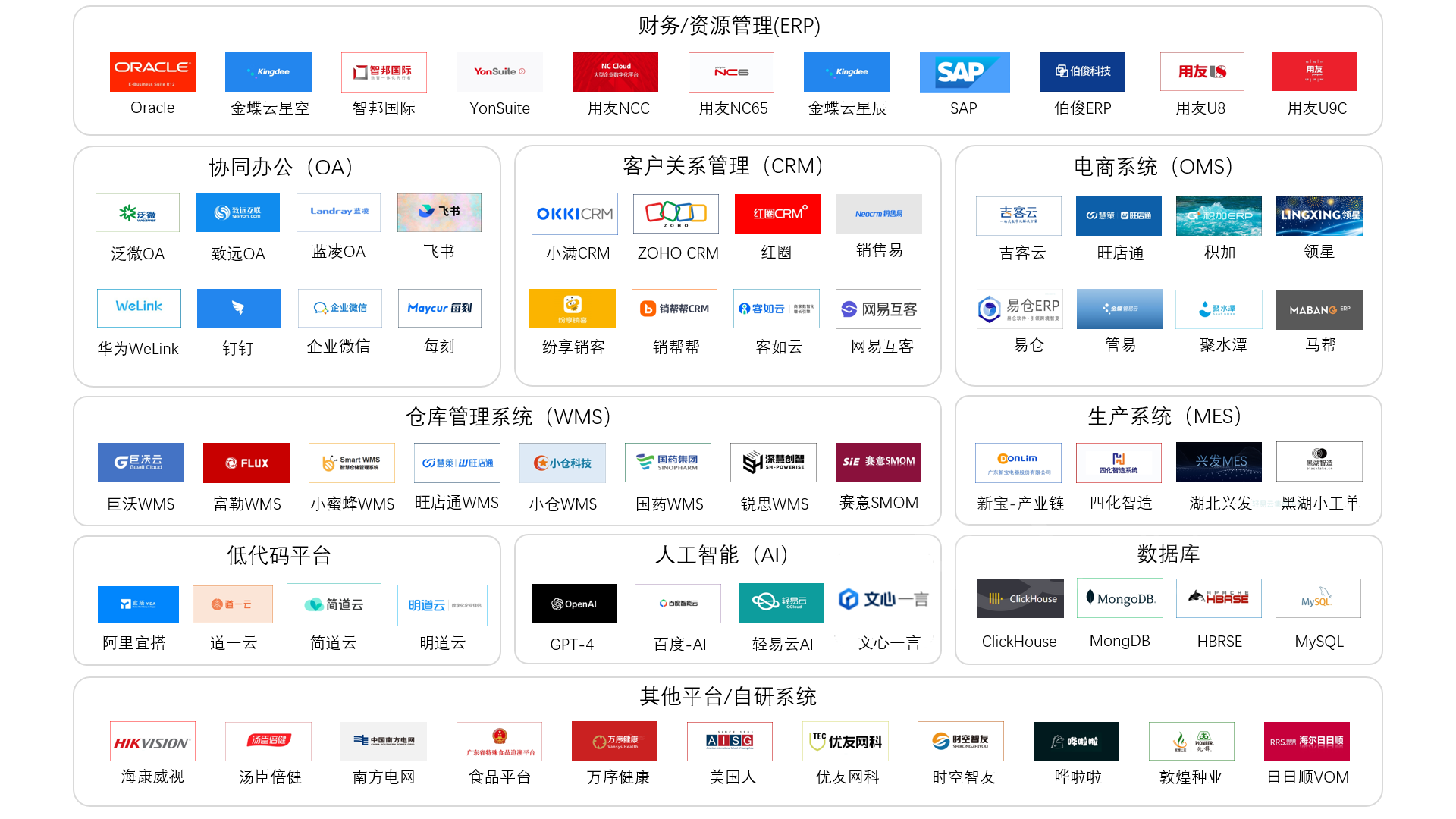


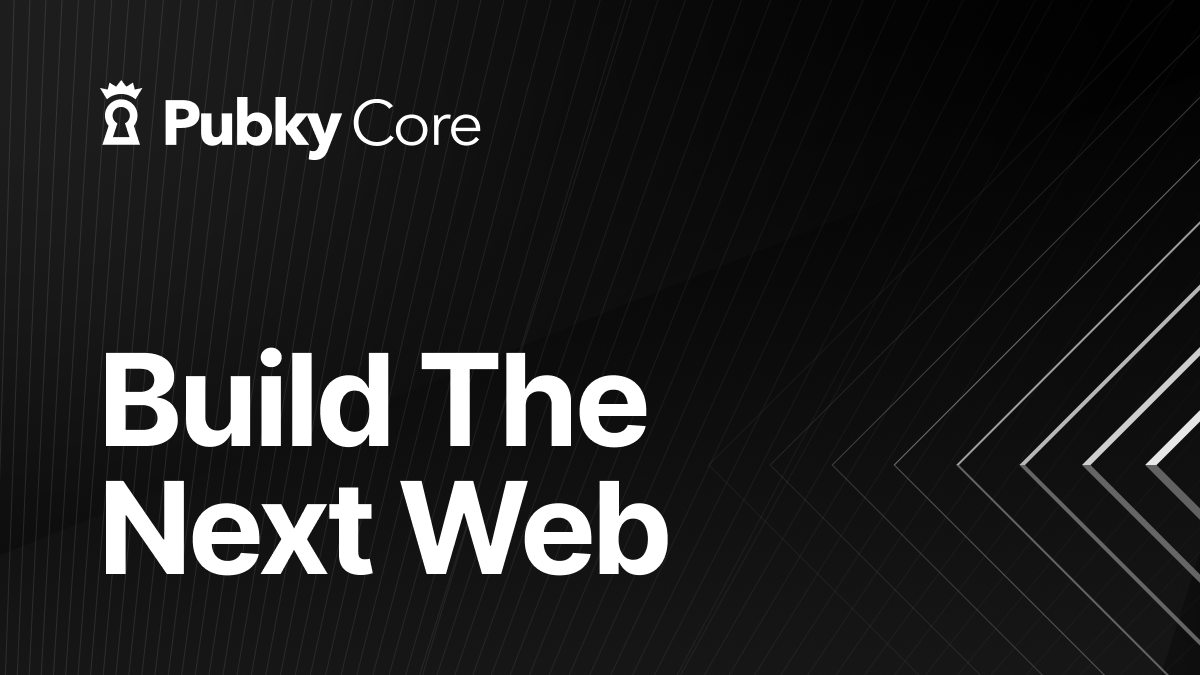


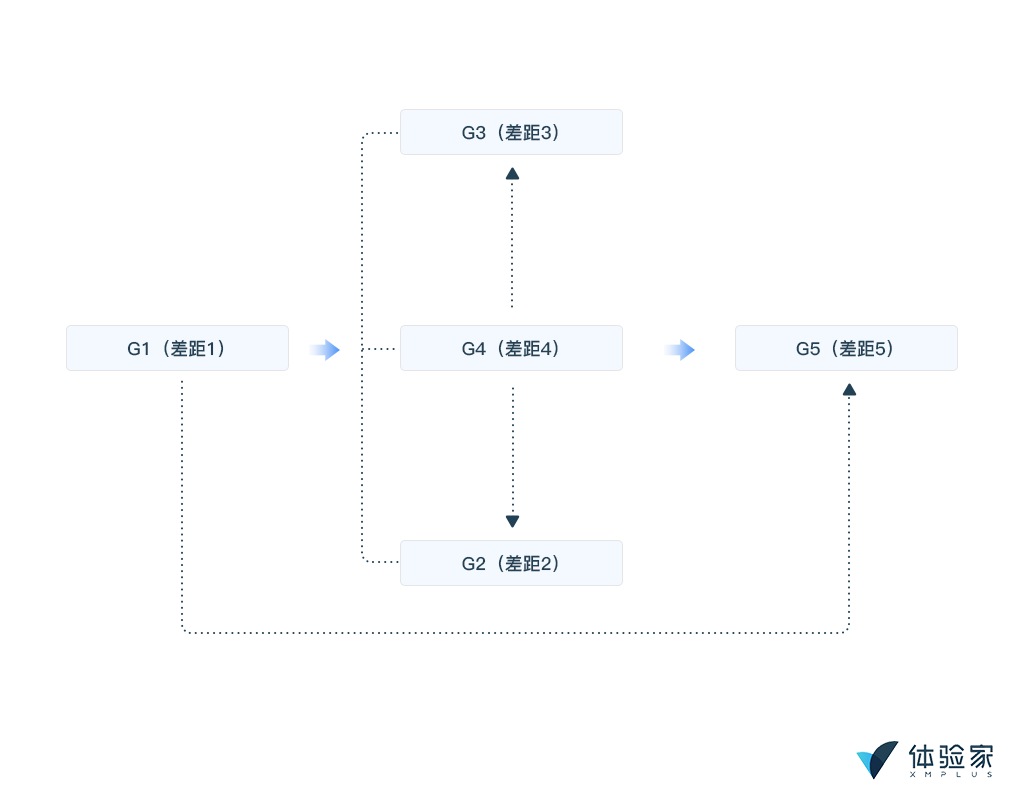


![[Linux]:IO多路转接之epoll](https://img-blog.csdnimg.cn/img_convert/0f6ea47740ca6b2e68e714dbf2558f44.png)
